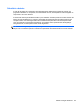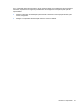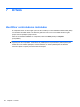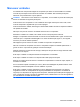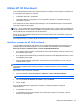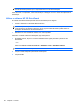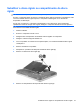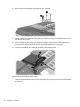HP EliteBook 2740p User's Guide - Windows 7
Table Of Contents
- Funções
- Usar o tablet
- Rede
- Dispositivos sem fios (somente em alguns modelos)
- Usar uma WLAN
- Utilizar a Banda Larga Móvel da HP (somente em alguns modelos)
- Utilizar dispositivos Bluetooth sem fios (só em modelos seleccionados)
- Resolução de problemas da ligação sem fios
- Utilizar o modem (só em alguns modelos)
- Ligar a uma rede local (LAN)
- Dispositivos apontadores, painel táctil, e teclado
- Usar dispositivos apontadores
- Utilizar a caneta
- Utilizar o painel táctil (só em alguns modelos)
- Utilizar o teclado
- Utilizar os botões de Iniciação Rápida da HP
- Abrir o painel de controlo do Quick Launch Buttons
- Utilizar o HP QuickLook
- Utilizar QuickWeb HP
- Utilizar o teclado numérico incorporado
- Multimédia
- Gestão de alimentação
- Definir opções de energia
- Utilizar alimentação CA externa
- Utilizar a energia da bateria
- Localizar informações da bateria na Ajuda e Suporte
- Utilizar a Verificação da bateria
- Mostrar a carga restante da bateria
- Introduzir ou remover a bateria
- Carregar a bateria
- Maximizar o tempo de descarga da bateria
- Gerir níveis de bateria fraca
- Identificar níveis de bateria fraca
- Resolver um nível de bateria fraca
- Resolver um nível de bateria fraca quando estiver disponível a energia externa
- Resolver um nível de bateria fraca quando estiver disponível uma bateria carregada
- Resolver um nível de bateria fraca quando não estiver disponível uma fonte de energia
- Resolver um nível de bateria fraca quando o computador não consegue sair da Hibernação
- Calibrar uma bateria
- Conservar a energia da bateria
- Armazenar uma bateria
- Eliminar baterias usadas
- Substituir a bateria
- Testar um transformador CA
- Encerrar o computador
- Drives
- Dispositivos externos
- Placas de suporte externas
- Módulos de memória
- Segurança
- Proteger o computador
- Usar palavra-passe
- Utilizar as Funcionalidades de segurança da Configuração do Computador
- Usar software antivírus
- Usar o software firewall
- Instalação de actualizações críticas
- Utilizar HP ProtectTools Security Manager (somente em alguns modelos)
- Instalar um cabo de segurança
- Actualizações de software
- Segurança e recuperação
- Configuração do Computador
- MultiBoot
- Gestão e impressão
- Directrizes de limpeza
- Índice Remissivo
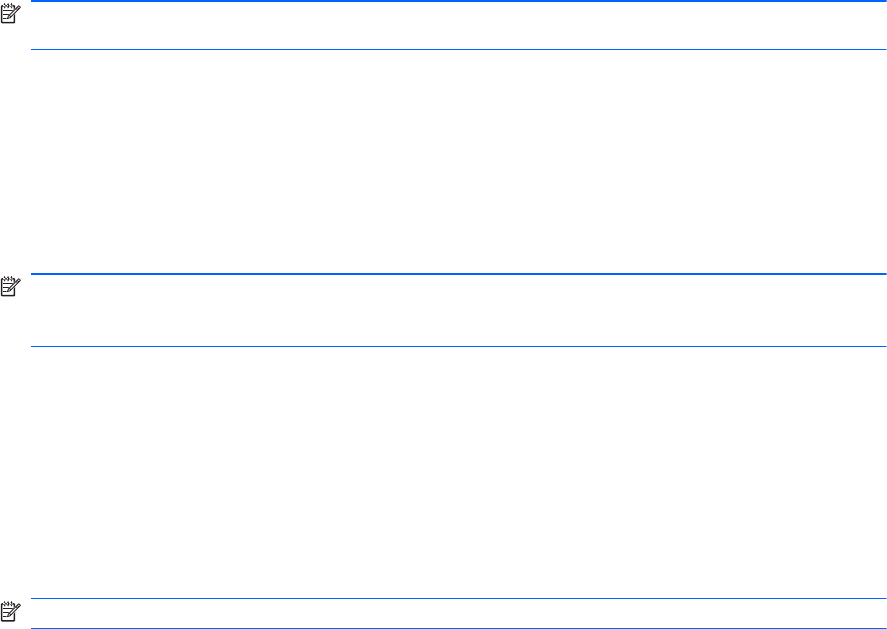
NOTA: Se o computador estiver a ser alimentado por bateria e esta atingir um nível crítico, o
HP 3D DriveGuard permite que o computador inicie o modo de Hibernação.
Antes de mover o computador, a HP recomenda que o desligue ou inicie o modo de Suspensão ou
Hibernação.
Utilizar o software HP 3D DriveGuard
O software HP 3D DriveGuard permite executar as tarefas que se seguem:
●
Activar e desactivar o HP Mobile Data Protection.
NOTA: A permissão para activar ou desactivar o HP 3D Drive Guard está dependente de
certos privilégios de utilizador. Membros de um grupo de administradores podem alterar os
privilégios de utilizadores não administradores.
●
Determinar se uma unidade do sistema é ou não suportada.
Para abrir o software e alterar as definições, siga estes passos:
1. No Mobility Center, clique no ícone da unidade de disco rígido para abrir a janela HP 3D
DriveGuard.
– ou –
Seleccione Iniciar > Painel de Controlo > Hardware e Som > HP 3D DriveGuard.
NOTA: Se lhe for solicitado pelo Controlo de Conta de Utilizador, clique em Sim.
2. Clique no botão adequado para alterar as definições.
3. Clique em OK.
96 Capítulo 7 Drives